Comment récupérer laccès au disque dur, corriger lerreur dimpossibilité douvrir le disque dur

Dans cet article, nous vous expliquerons comment récupérer l'accès à votre disque dur en cas de panne. Suivez-nous !
MSConfig est un outil flexible et efficace pour gérer le processus de démarrage de votre ordinateur. De plus, il peut être davantage utilisé si vous cherchez à résoudre des problèmes de performances et de stabilité. L’article suivant vous montrera comment accéder et utiliser MSConfig sur Windows 10.
Comment accéder à MSConfig
Où se trouve MSConfig dans Windows 10 ? De nombreux utilisateurs peuvent se poser cette question. Dans cette section, Quantrimang.com vous montrera comment accéder à MSConfig de 2 manières.
Méthode 1 : Accéder à MSConfig via la recherche Windows
Cliquez dans la zone de recherche Windows dans la barre des tâches et tapez « msconfig » dedans. Cliquez ensuite sur le résultat de recherche le plus pertinent : Configuration système.
Méthode 2 : Accéder à MSConfig via la boîte de dialogue Exécuter
Étape 1 : Appuyez simultanément sur les touches Win+ Rpour appeler la boîte de dialogue Exécuter.
Étape 2 : Tapez « msconfig » dans la zone Exécuter , puis appuyez sur la touche Enterpour ouvrir la configuration système .
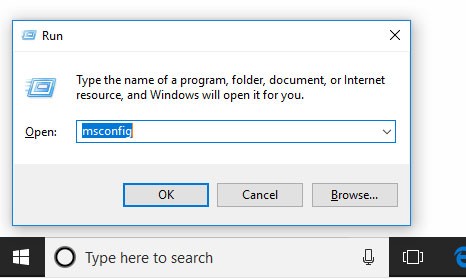
Comment utiliser MSConfig
Lorsque vous ouvrez la configuration du système , vous verrez une fenêtre qui ressemble à ceci :
La fenêtre Configuration système se compose de cinq onglets différents : Général, Démarrage, Services, Démarrage et Outils . Les autres onglets et options situés sous ces onglets sont utiles pour gérer votre ordinateur. Découvrons ce qu'ils font.
1. Onglet Général

Lorsque vous ouvrez la configuration système , l’ onglet Général s’affiche par défaut. Il vous offre 3 options de démarrage :
2. Onglet de démarrage
L' onglet Boot s'affiche comme indiqué ci-dessous :
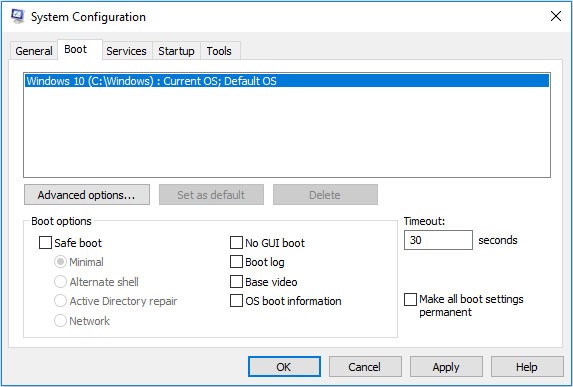
Dans la zone supérieure, une case blanche répertorie les systèmes d’exploitation installés sur la machine actuelle. Dans la boîte blanche, il y a d'autres fonctions importantes comme les options avancées et les options de démarrage .
Avertissement : soyez prudent lorsque vous sélectionnez Rendre tous les paramètres de démarrage permanents . Une fois cette option sélectionnée et enregistrée, il n’existe aucun moyen simple de revenir aux paramètres précédents. Vous devrez tout modifier manuellement.
3. Onglet Services
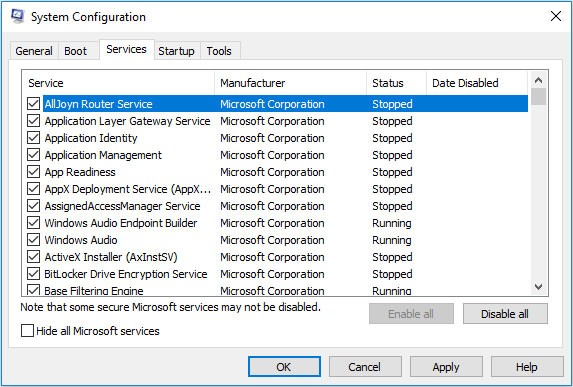
Lorsque le système d'exploitation démarre, seuls les services cochés ici peuvent s'exécuter au démarrage. Si vous ne souhaitez pas que certains services s'exécutent au démarrage, décochez-les ici.
Si vous pensez qu'un service Windows est à l'origine du problème, cette section vous permet de le désélectionner et de vous aider à trouver le coupable exact. Soyez toutefois prudent lorsque vous décidez de désactiver un service car cela peut entraîner d’autres problèmes.
4. Onglet Démarrage
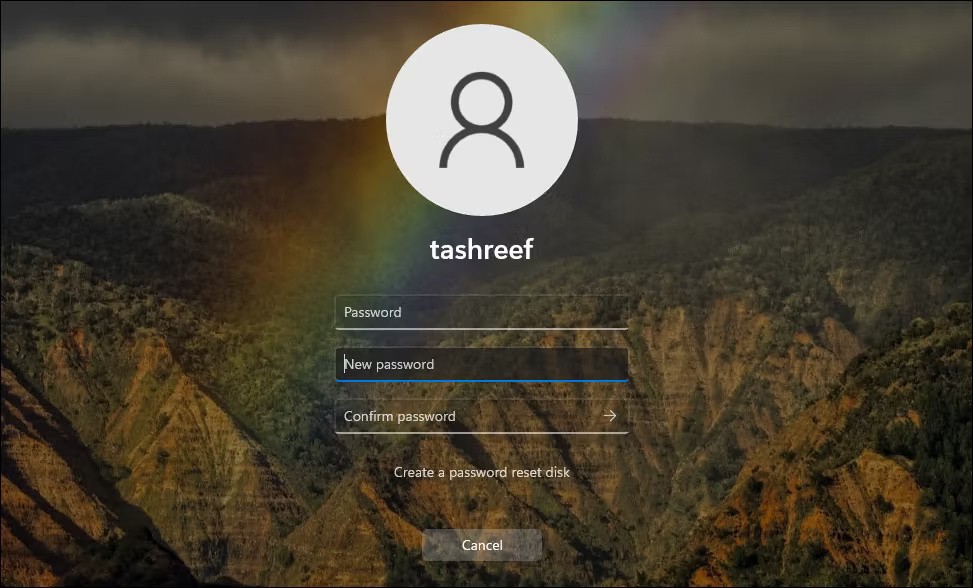
Dans cet onglet, il n'y a qu'une seule option : Ouvrir le Gestionnaire des tâches . Comme son nom l'indique, cette option vous aidera à ouvrir le Gestionnaire des tâches . Dans le Gestionnaire des tâches , vous pouvez surveiller les processus et les performances du matériel, désactiver les éléments de démarrage, terminer les tâches, etc.
5. Onglet Outils
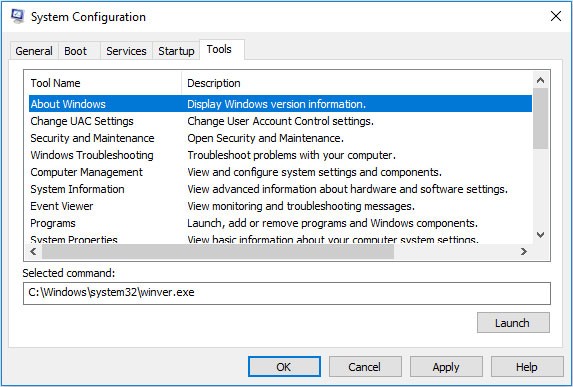
L' onglet Outils répertorie plusieurs outils d'administration Windows. Pour utiliser ces outils, sélectionnez simplement celui que vous souhaitez puis cliquez sur le bouton Lancer.
Dans cet article, nous vous expliquerons comment récupérer l'accès à votre disque dur en cas de panne. Suivez-nous !
À première vue, les AirPods ressemblent à n'importe quel autre écouteur sans fil. Mais tout a changé avec la découverte de quelques fonctionnalités peu connues.
Apple a présenté iOS 26 – une mise à jour majeure avec un tout nouveau design en verre dépoli, des expériences plus intelligentes et des améliorations des applications familières.
Craving for snacks but afraid of gaining weight? Dont worry, lets explore together many types of weight loss snacks that are high in fiber, low in calories without making you try to starve yourself.
Rest and recovery are not the same thing. Do you really need rest days when you schedule a workout? Lets find out!
Les étudiants ont besoin d'un ordinateur portable spécifique pour leurs études. Il doit être non seulement suffisamment puissant pour être performant dans la filière choisie, mais aussi suffisamment compact et léger pour être transporté toute la journée.
L'ajout d'une imprimante à Windows 10 est simple, bien que le processus pour les appareils filaires soit différent de celui pour les appareils sans fil.
Comme vous le savez, la RAM est un composant matériel essentiel d'un ordinateur. Elle sert de mémoire pour le traitement des données et détermine la vitesse d'un ordinateur portable ou de bureau. Dans l'article ci-dessous, WebTech360 vous présente quelques méthodes pour détecter les erreurs de RAM à l'aide d'un logiciel sous Windows.
Refrigerators are familiar appliances in families. Refrigerators usually have 2 compartments, the cool compartment is spacious and has a light that automatically turns on every time the user opens it, while the freezer compartment is narrow and has no light.
Wi-Fi networks are affected by many factors beyond routers, bandwidth, and interference, but there are some smart ways to boost your network.
Si vous souhaitez revenir à la version stable d'iOS 16 sur votre téléphone, voici le guide de base pour désinstaller iOS 17 et rétrograder d'iOS 17 à 16.
Le yaourt est un aliment merveilleux. Est-il bon de manger du yaourt tous les jours ? Si vous mangez du yaourt tous les jours, comment votre corps va-t-il changer ? Découvrons-le ensemble !
Cet article présente les types de riz les plus nutritifs et comment maximiser les bienfaits pour la santé du riz que vous choisissez.
Établir un horaire de sommeil et une routine de coucher, changer votre réveil et ajuster votre alimentation sont quelques-unes des mesures qui peuvent vous aider à mieux dormir et à vous réveiller à l’heure le matin.
Get Bathroom Tower Defense Roblox game codes and redeem them for exciting rewards. They will help you upgrade or unlock towers with higher damage.













